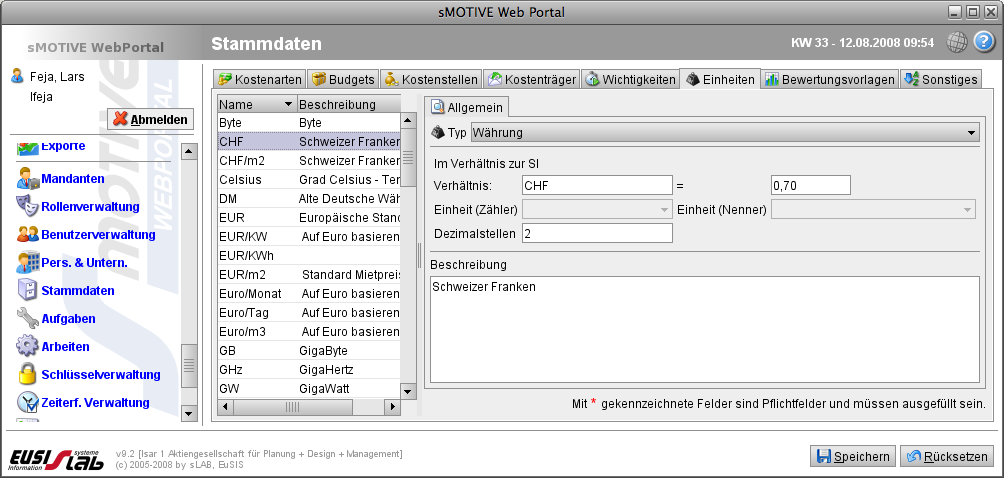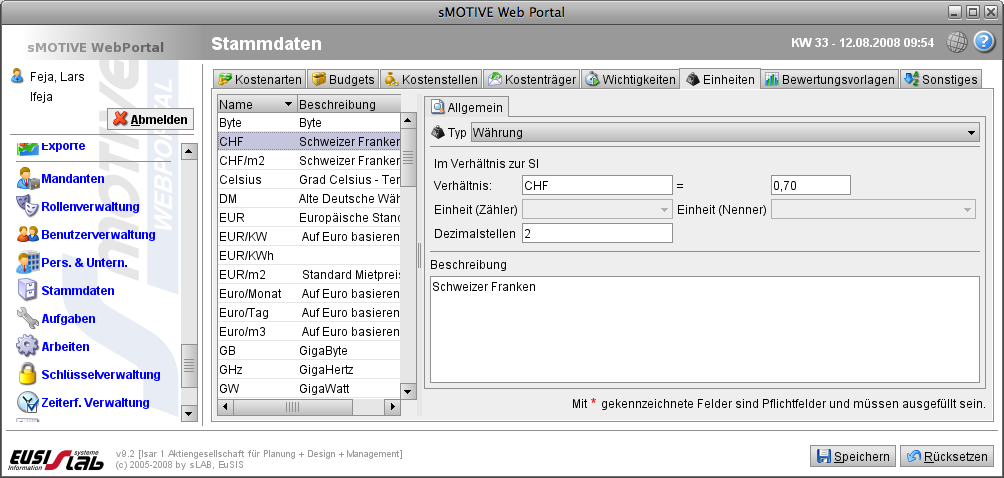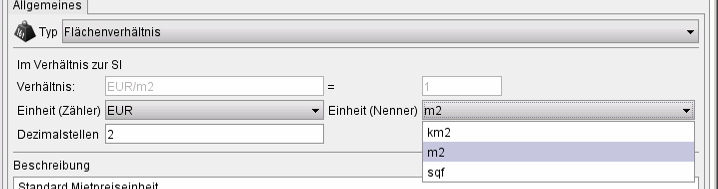Einheiten
Aus sMOTIVE-Handbuch
Unter der Registerkarte „Einheiten“ haben Sie die Möglichkeit, Einheiten anzulegen, zu editieren, zu löschen und alle bereits angelegten Einheiten einzusehen. Diese Einheiten können dann an vielen verschiedenen Stellen im System Feldeingaben zugewiesen werden.
Anlegen der Einheiten
Um eine neue Einheit anzulegen, wechseln Sie zur Registerkarte „Einheiten“. Klicken Sie mit der rechten Maustaste ins mittlere Feld. Im Kontextmenü wählen Sie „Neu“.
Als erstes wählen Sie den Typ der Einheit aus. Dieser definiert, von welcher Standard-Einheit die neue anzulegende Einheit abgeleitet wird. Je nach gewähltem Typ stehen Ihnen nun verschiedene Eingabefelder zur Definition der neuen Einheit zur Auswahl.
Bei einfachen Verhältnissen geben Sie an, in welchem Verhältnis die neue Einheit zu einer bereits definierten Einheit steht. Beispiel: Sie legen eine neue Einheit vom Typ Währung, in diesem Fall Schweizer Franken (CHF) an. Diese setzen Sie dann in ein Verhältnis zur bereits eingepflegten Währung Euro.
Wenn Sie zwei Einheiten in ein Verhältnis setzen möchten, wählen Sie die jeweiligen Einheiten im Zählerfeld und im Nennerfeld. Beispiel: Sie möchten einen Preis (€) pro Fläche (m²) definieren. Wählen Sie hier den Typ „Flächenverhältnis“ und wählen im Zähler und Nenner die gewünschte Einheit aus dem DropDown-Menü aus.
Nach der Auswahl der Verhältnisangaben müssen Sie im Feld „Dezimalstellen“ einen Wert für die Nachkommastellen der neu definierten Einheit angeben.
Im Feld „Beschreibung“ haben Sie die Möglichkeit, die Kostenstelle als Freitext genauer zu beschreiben.
Einheiten editieren
Um eine Einheit zu editieren, wählen Sie die entsprechende Einheit auf der Registerkarte „Einheit“ aus. Editieren Sie in der rechten Spalte die Einträge. Speichern Sie Ihre Änderungen mit „Speichern“ oder verwerfen Sie Ihre Änderungen mit dem Button „Rücksetzen“. Änderungen, die Sie nicht gespeichert haben, werden nicht übernommen.
Einheit deaktivieren
Um eine Einheit zu deaktivieren, wechseln Sie zur Registerkarte „Einheit“. Klicken Sie in der mittleren Spalte mit der rechten Maustaste auf die entsprechende Einheit. Es öffnet sich das Kontextmenü. Wählen Sie dort „Löschen“ aus. Es folgt eine Sicherheitsabfrage, die Sie mit „OK“ bestätigen müssen, um den Eintrag zu löschen. Verwerfen Sie den Löschvorgang mit dem Button „Abbrechen“. Die Deaktivierung ist nicht wieder herzustellen. Alle Daten, die Sie zur Einheit eingetragen haben, verfallen.